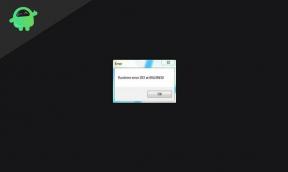Popravite Europa Universalis IV: Emperor Crashing at Launch, Lag, Shuttering ali FPS drop
Igre / / August 05, 2021
Europa Universalis IV: Emperor je spletna simulacijska video igra, ki temelji na strategiji in jo je razvil in objavil Paradox Development Studio. Ker večina spletnih video iger vsebuje veliko napak in napak, Europa Universalis IV: Emperor tukaj ni nobena izjema. Nekateri uporabniki osebnih računalnikov doživljajo težavo Europa Universalis IV: Emperor Crashing at Launch, Lag, Shuttering ali FPS. Če ste tudi vi med njimi, si oglejte vodnik za odpravljanje težav spodaj.
Po mnenju nekaterih prizadetih igralcev se igra ob zagonu dobesedno sesuje. Čeprav ima tudi zaostale težave, padce okvirja in nekatere druge težave, ki jih boste morda morali odpraviti čim prej. Omeniti velja tudi, da tudi če razvijalci izdajo katero koli posodobitev popravka, težave ni mogoče odpraviti za vse. Zato vam priporočamo, da preverite možne rešitve spodaj.

Kazalo
- 1 Zakaj imperator Europa Universalis IV nenehno sesuje?
- 2 Minimalne sistemske zahteve:
- 3 Priporočene sistemske zahteve:
-
4 Popravite Europa Universalis IV: Emperor Crashing at Launch, Lag, Shuttering ali FPS drop
- 4.1 1. Posodobite grafične gonilnike
- 4.2 2. Onemogoči prekrivanje s paro
- 4.3 3. Prilagodite nastavitve Discord
- 4.4 4. Prilagodite nastavitve nadzorne plošče Nvidia
- 4.5 5. Spremenite nastavitve nadzorne plošče AMD
- 4.6 6. Preverite datoteke datotek prek odjemalca Steam
- 4.7 7. Odstranite najnovejšo posodobitev sistema Windows 10
- 4.8 8. Odstranite začasne datoteke
- 4.9 9. Nastavite privzeto hitrost procesorja in grafike
Zakaj imperator Europa Universalis IV nenehno sesuje?
Tukaj smo delili nekaj možnih razlogov, zaradi katerih se je igra Europa Universalis IV Emperor zrušila na vašem osebnem računalniku / prenosniku Windows. Kot naprimer:
- Vaš računalnik ne ustreza sistemskim zahtevam igre.
- Mogoče datoteke iger manjkajo ali so poškodovane.
- V računalniku se morda izvaja zastareli gonilnik za grafično kartico.
- Nekatere aplikacije s prekrivanjem se morda izvajajo v ozadju.
- Zagon igre preprečuje požarni zid ali protivirusni program.
- Mogoče operacijski sistem Windows ni posodobljen na najnovejšo različico.
Minimalne sistemske zahteve:
- OS: Windows 7 (64-bitni)
- Procesor: Intel Core 2 ali enakovreden
- Spomin: 4 GB RAM-a
- Grafika: NVIDIA GeForce 8800 ali ATI Radeon X1900, potreben 512mb video pomnilnik
- DirectX: 9,0 c
- Trdi disk: 6 GB prostora HD
- Zvok: Zvočna kartica Direct Direct
- Druge zahteve: Širokopasovna internetna povezava
- Dodatno: Podpora krmilnika: miška, tipkovnica in zvočniki s tremi gumbi. Internetna povezava ali LAN za več igralcev
Priporočene sistemske zahteve:
- OS: Windows 7 (64-bitni)
- Procesor: Intel Core 2 ali enakovreden
- Spomin: 8 GB RAM-a
- Grafika: NVIDIA GeForce 8800 ali ATI Radeon X1900, priporočljiv 1024mb video pomnilnik
- DirectX: 9,0 c
- Trdi disk: 6 GB prostora HD
- Zvok: Zvočna kartica Direct Direct
- Druge zahteve: Širokopasovna internetna povezava
- Dodatno: Podpora krmilnika: miška, tipkovnica in zvočniki s tremi gumbi. Internetna povezava ali LAN za več igralcev
Popravite Europa Universalis IV: Emperor Crashing at Launch, Lag, Shuttering ali FPS drop
Zdaj, ne da bi zapravljali več časa, pojdimo na spodnje korake. Upoštevajte, da sta grafična gonilnika Nvidia in AMD dobro optimizirana za igro Europa Universalis IV: Emperor. Torej, če še niste posodobili grafičnega gonilnika, najprej to storite.
1. Posodobite grafične gonilnike
Če uporabljate grafično kartico Nvidia, posodobite aplikacijo GeForce Experience v računalniku iz Tukaj je uradna stran Nvidia. Če pa v sistemu uporabljate grafično kartico AMD, posodobite najnovejšo različico Gonilniki AMD od tu.
2. Onemogoči prekrivanje s paro
- Odprto Steam v sistemu Windows.
- Pojdite na Nastavitve > Kliknite V igri možnost.
- Kliknite potrditveno polje, da onemogočite »Omogočite prekrivanje s paro med igranjem“.
- Ko je potrditveno polje odstranjeno, kliknite na v redu.
3. Prilagodite nastavitve Discord
- Kosilo Neskladje > Kliknite Uporabniške nastavitve.
- Izberite Glas in video iz leve stranske vrstice.
- Pomaknite se navzdol in kliknite na Napredno.
- Nato onemogočite Video kodek OpenH264, ki ga zagotavlja Cisco System, Inc..
- Nato onemogočite Omogoči prednostno paketno prioriteto kakovosti storitve.
- Zdaj pa pojdi na Prekrivanje.
- Lahko tudi izklopite prekrivanje v igri.
- Nato pojdite na Videz.
- Pojdi do Napredno.
- Onemogoči Strojno pospeševanje.
- Ko končate, znova zaženite sistem.
4. Prilagodite nastavitve nadzorne plošče Nvidia
- Kliknite na S predogledom prilagodite nastavitve slike Spodaj 3D nastavitve.
- Izberite Uporabite napredne nastavitve 3D slike.
- Nato zaženite Nadzorna plošča Nvidia.
- Kliknite na Upravljanje nastavitev 3D > Pojdi na Globalne nastavitve.
- Poleg tega lahko prilagodite tudi nekatere druge možnosti:
- Onemogoči Ostrenje slike
- Omogoči Optimizacija navojev
- Uporabite največjo zmogljivost za Upravljanje porabe
- Ugasni Način z nizko zakasnitvijo
- Nastavite Kakovost filtriranja teksture v način Performance
5. Spremenite nastavitve nadzorne plošče AMD
- Pojdi do Globalna grafika.
- Ugasni Radeon Anti-Lag
- Ugasni Radeon Boost
- Uporabite Nastavitve aplikacij za Način izravnave
- Nastavite Metoda izravnave do več vzorčenja
- Ugasni Morfološko filtriranje
- Onemogoči Ostrenje slike
- Ugasni Anizotropno filtriranje
- Uporabite način Performance za Kakovost filtriranja teksture
- Lahko tudi omogočite Optimizacija površinske oblike
- AMD Optimizacija za Način tesselacije
- Počakajte na V-sync - Ugasni
- Za AMD uporabite optimizacijo AMD Shader Cache
- Onemogoči Trikratno medpomnjenje OpenGL
- Ugasni Najvišja stopnja tesselacije
- Nastavite grafiko za Delovna obremenitev GPU
- Izklopite Radeon Chill
- Onemogoči Nadzor ciljne hitrosti sličic
6. Preverite datoteke datotek prek odjemalca Steam
Europa Universalis IV: Carski igralci v Steamu lahko sledijo spodnjim korakom:
- Odprite Knjižnica Steam s prijavo v račun.
- Lahko najdete Europa Universalis IV: cesar igra tukaj.
- Z desno miškino tipko kliknite igro in kliknite na Lastnosti
- Izberite Lokalne datoteke zavihek
- Nato kliknite Preverite integriteto datotek iger
- Počakajte na postopek in nato znova zaženite igro, da preverite, ali je bila težava odpravljena ali ne.
7. Odstranite najnovejšo posodobitev sistema Windows 10
Pred nekaj dnevi je Microsoft izdal novo posodobitev za Windows 10 s KB4535996. Torej, ta skupna posodobitev za Windows 10 je precej napačna in povzroča toliko napak ali težav.
- Pojdi do Začni meni> Kliknite Nastavitve
- Nato pojdite na Posodobitve in varnost
- Kliknite na Ogled zgodovine posodobitev
- Zdaj, če vidite, da obstaja posodobitev KB4535996 je že nameščen. Odstranite ga.
- Tukaj boste videli Odstranite posodobitve možnost na vrhu strani.
- Kliknite nanjo in izberite omenjeno različico kumulativne posodobitve.
- Z desno miškino tipko kliknite> Izberi Odstrani.
- Izbris posodobitve lahko traja nekaj časa in sistem se lahko samodejno znova zažene.
- Potrpite in lahko tudi ročno znova zaženite računalnik z operacijskim sistemom Windows (če je potrebno).
8. Odstranite začasne datoteke
- Pritisnite Tipka Windows + R. na tipkovnici, da odprete program RUN.
- Zdaj vnesite % temp% in pritisnite enter
- Na strani boste dobili kup začasnih datotek.
- S pritiskom na izberite vse datoteke Ctrl + A na tipkovnici.
Nato pritisnite Shift + Delete na tipkovnici, da odstranite vse datoteke. - Včasih nekaterih začasnih datotek ni mogoče izbrisati. Torej, pustite jih takšne, kot so, in jih zaprite.
9. Nastavite privzeto hitrost procesorja in grafike
Ker večina uporabnikov že od prvega dne vedno želi uporabiti izjemno zmogljive CPU in GPU. Torej večina uporabnikov bodisi kupi overclocked različico bodisi ročno poveča hitrost overclockinga. Torej, če ste tudi prekoračili hitrost GPU-ja in po tem naletite na ozko grlo ali zaostajanje ali zrušitev, samo nastavite na privzeti način.
Za znižanje hitrosti takta lahko uporabite tudi orodje MSI Afterburner ali Zotac firerestm. Ko končate, lahko zaženete igro Europa Universalis IV: Emperor in preverite, ali je težava odpravljena ali ne.
To je to. Upamo, da vam je bil ta vodnik koristen. Spodaj lahko komentirate vsa vprašanja.
Subodh rad piše vsebine, ne glede na to, ali so povezane s tehnologijo ali druge. Ko eno leto piše na tehnološkem blogu, se navduši nad tem. Obožuje igranje iger in poslušanje glasbe. Poleg blogov je zasvojen z igrami za igranje osebnih računalnikov in puščanjem pametnih telefonov.